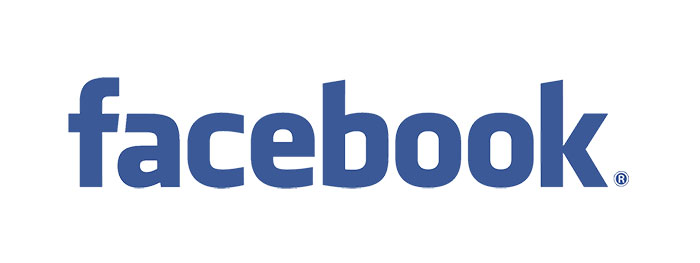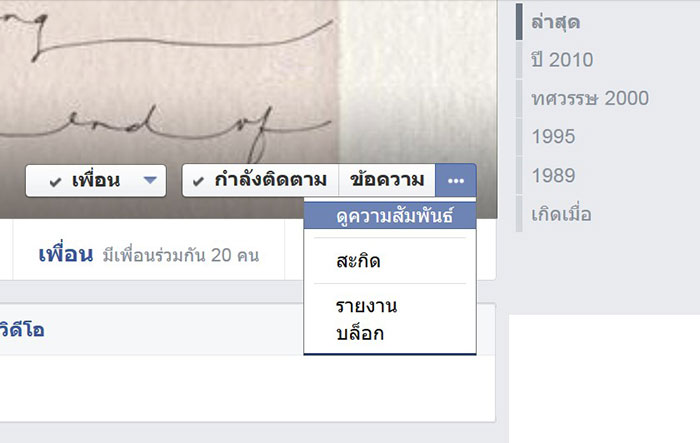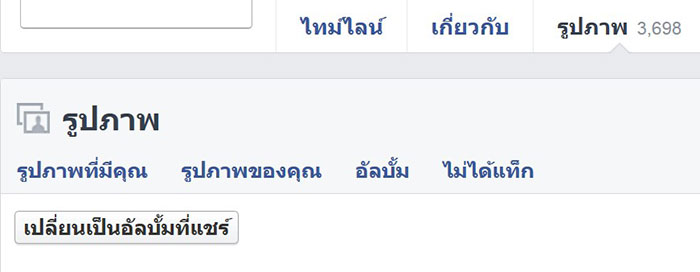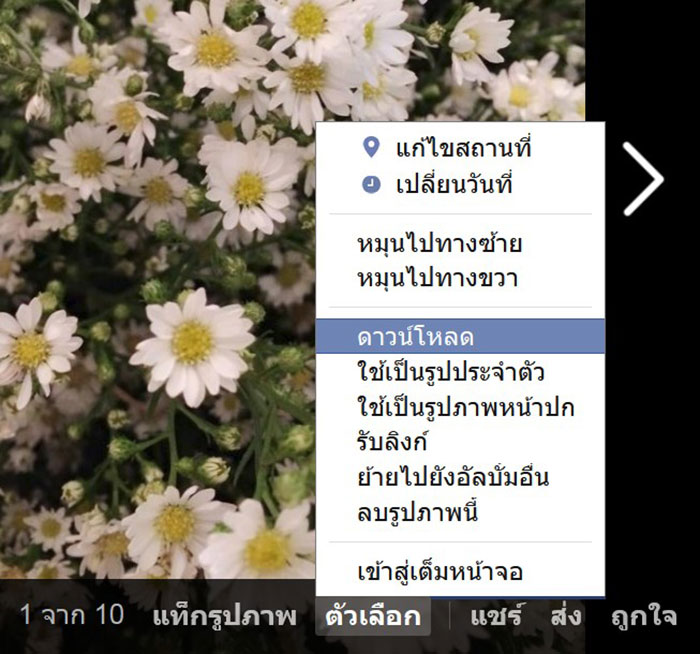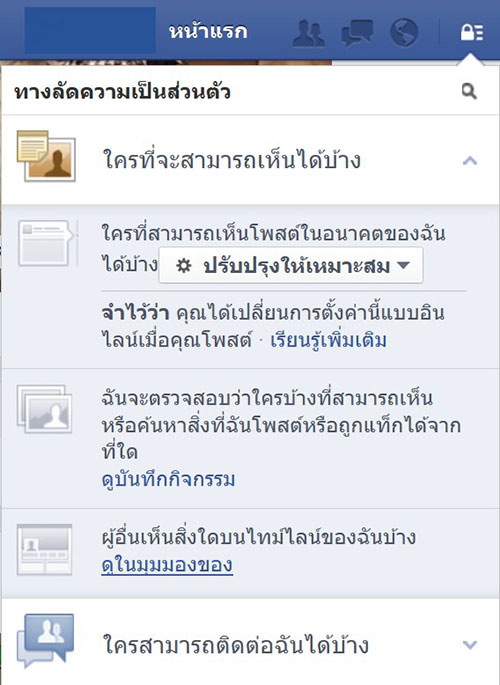ไม่ว่าจะเป็นการแบ่งปันทัศนียภาพสุดตื่นตาตื่นใจของสถานที่ท่องเที่ยวให้โลกรู้ หรือการนำเอาภาพเก่ามาเล่าใหม่เพื่อความสนุกสนานในหมู่เพื่อนสนิท รูปภาพถือเป็นส่วนสำคัญในการเชื่อมต่อและแบ่งปันสิ่งที่ผู้คนสนใจบน Facebook เสมอ
เพื่อให้มั่นใจว่าช่วงเวลาที่ประทับใจและข้อมูลอื่นๆ ของคุณได้รับการแชร์แค่ภายในกลุ่มเพื่อนหรือกลุ่มที่คุณเจาะจงให้เป็นผู้ชม Facebook จึงมีเคล็ดลับง่ายๆ ที่คุณสามารถนำไปใช้เพื่อเปิดประสบการณ์การใช้ Facebook ให้สนุกสนานมากยิ่งขึ้น
- ดูความสัมพันธ์ระหว่างคุณกับเพื่อนบน Facebook เช่นสิ่งที่แชร์และรูปที่ได้รับการแท็ก โดยการเลือก “ดูความสัมพันธ์” ภายใต้ปุ่ม “อื่นๆ” (…) บริเวณมุมล่างขวาของภาพหน้าปก (cover photo) ของเพื่อนคนดังกล่าว
- หากคุณไปงานแต่งงานหรืองานรวมรุ่น คุณสามารถรวบรวมรูปภาพทั้งหมดไว้ในอัลบั้มเดียวกันโดยสร้าง “อัลบั้มที่แชร์” (Shared album) ซึ่งทำให้เพื่อนๆ ของคุณสามารถอัพโหลดรูปภาพมายังอัลบั้มเดียวกันได้ โดยไปที่อัลบั้มที่เคยสร้างไว้ก่อนหน้าและเลือก “เปลี่ยนเป็นอัลบั้มที่แชร์” (Make Shared Album) บริเวณมุมซ้ายบน จากนั้นระบบจะให้คุณระบุ “ผู้มีส่วนร่วม” (contributors) และตั้งค่าผู้ที่สามารถเข้าชมอัลบั้มที่แชร์ได้ โดยผู้ที่ได้รับการแท็กรวมถึงเพื่อนของผู้ที่มีส่วนร่วมจะสามารถเข้าชมอัลบั้มที่แชร์ได้ ทั้งนี้ขึ้นกับการตั้งค่าความเป็นส่วนตัวของผู้สร้างอัลบั้ม
- ถ้าคุณกำลังวางแผนเซอร์ไพรส์เพื่อนด้วยรูปคู่รูปโปรดของคุณสองคน แต่คุณไม่ได้เป็นผู้ที่โพสต์ภาพดังกล่าว คุณสามารถดาวน์โหลดรูปได้หากผู้โพสต์ตั้งค่าให้คุณเป็นหนึ่งในผู้รับชมรูปนั้นๆ เพียงคลิกที่ “ตัวเลือก” (Options) บริเวณด้านล่างของภาพและเลือก “ดาวน์โหลด” เพื่อเก็บภาพนั้นไว้ในคอมพิวเตอร์ของคุณ
- นอกจากนี้คุณยังสามารถส่งรูปภาพไปยังกล่องข้อความของผู้รับ เพียงแค่กดปุ่ม “ส่ง” (Send) บริเวณด้านล่างของรูป หากคุณไม่ได้เป็นผู้โพสต์รูปดังกล่าว ระบบจะกำหนดว่าบุคคลที่คุณจะส่งรูปภาพดังกล่าวไปให้สามารถเห็นรูปดังกล่าวได้หรือไม่ตามการตั้งค่าความเป็นส่วนตัวของผู้โพสต์
- หากคุณพบรูปที่ไม่ค่อยเหมาะสมของคุณและไม่อยากเปิดเผยรูปดังกล่าวต่อสาธารณะ คุณสามารถเลือก “รายงานรูปภาพ” (I don’t like this photo) จากแท็บตัวเลือก จากนั้นคุณสามารถเลือกเหตุผลว่าทำไมคุณจึงต้องการลบรูปดังกล่าว และส่งข้อความส่วนตัวไปยังผู้โพสต์รูป
- เคยสงสัยหรือไม่ว่าคนอื่นๆ มองเห็นไทม์ไลน์ของคุณเป็นอย่างไร คุณสามารถดูไทม์ไลน์ของตัวเองในมุมมองที่บุคคลทั่วไปหรือเพื่อนแต่ละคน โดยไปที่สัญลักษณ์แม่กุญแจที่มุมขวาบน คลิก “ดูในมุมมองของ” (View as) เพียงเท่านี้คุณก็สามารถมั่นใจว่าข้อมูลของคุณปรากฎบนไทม์ไลน์ตามที่คุณต้องการ
- หากคุณเข้าใช้งาน Facebook ผ่านอุปกรณ์สื่อสารมากกว่า 1 ชนิด การตรวจสอบว่าอุปกรณ์ใดกำลังเข้าใช้งานบัญชีผู้ใช้ Facebook ของคุณเป็นสิ่งที่ไม่ควรละเลย เพียงไปที่ “การตั้งค่า” (Settings) เลือก “ความปลอดภัย” (Security) และคลิก “สถานที่ที่คุณเข้าสู่ระบบ” (Where You’re Logged In) คุณจะเห็นรายชื่อของอุปกรณ์ สถานที่ และประเภทของอุปกรณ์สื่อสารที่ใช้เพื่อเข้าบัญชี Facebook ของคุณ ฟีเจอร์นี้ยังแสดงเวลาการใช้งานครั้งล่าสุดของแต่ละเซสชัน หรือแต่ละอุปกรณ์ที่ลงชื่อเข้าใช้ คุณสามารถกด “หยุดกิจกรรม” (End Activity) เพื่อปิดการทำงานของเซสชันรวมถึงลงชื่อออกโดยอัตโนมัติ ซึ่งเป็นเคล็ดลับที่เป็นประโยชน์มากหากคุณลืมลงชื่อออกจากคอมพิวเตอร์สาธารณะในห้องสมุด ที่ทำงาน หรือในห้องเรียน